YouTube에 DVD를 업로드하는 방법 (알아야 할 모든 정보)
YouTube는 전 세계에서 가장 인기있는 동영상 공유 플랫폼 중 하나입니다. YouTube에 재미있는 동영상을 업로드하는 것을 좋아하는 사람들은 가족 및 친구와 공유합니다. 그들 중 일부는 유명한 YouTube 사용자가되었습니다. 공유를 위해 DVD를 YouTube에 업로드하려면 올바른 위치로 오십시오. 이 기사에서는 DVD를 추출하여 YouTube에 단계별로 업로드하는 방법을 보여줍니다. DVD에서 YouTube로 비디오를 업로드하지 못하는 이유도 여기에서 확인할 수 있습니다.
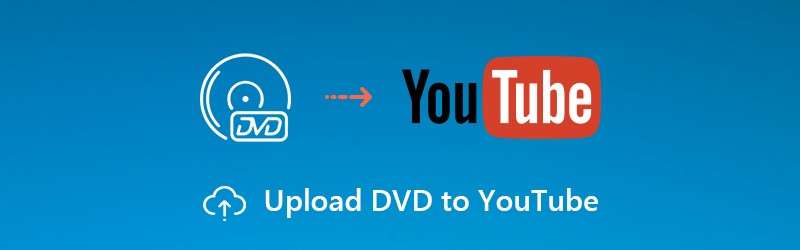
파트 1 : DVD를 YouTube로 추출하는 방법
DVD를 6 배 빠른 속도로 YouTube 지원 형식으로 추출하는 데 도움이되는 Vidmore DVD Monster입니다. 따라서 DVD 추출에 많은 시간을 절약 할 수 있습니다. 일반적인 DVD 리핑 소프트웨어와는 달리 Vidmore DVD 몬스터 1 : 1 품질로 DVD를 추출 할 수 있습니다. 모든 DVD 콘텐츠를 디지털 파일로 리핑 할 수 있습니다. YouTube에 업로드 할 부분을 선택할 수 있습니다.
YouTube에는 파일 형식 및 동영상 길이에 대한 제한이 있습니다. 첫 번째 질문은 해결하기 쉽습니다. DVD를 MP4, FLV, AVI, 3GP 및 YouTube에서 사용하는 기타 형식으로 추출 할 수 있습니다. 알아야 할 또 다른 사항은 YouTube의 최대 동영상 길이가 최대 15 분이라는 것입니다. 물론 YouTube 계정을 확인하여 긴 DVD 비디오를 YouTube에 업로드 할 수 있습니다.
전체 DVD를 YouTube에 업로드하는 것은 지원되지 않습니다. 따라서 기본 비디오 편집기도 중요합니다. 리핑 된 파일에서 특정 비디오 클립을 쉽게 추출 할 수 있습니다. 또한 Vidmore DVD Monster를 사용하면 선택한 비디오 클립을 새 파일로 병합 할 수도 있습니다. 당신은 할 수 있습니다 워터 마크를 추가, 쉽게 프로그램 내에서 자막 및 오디오 트랙을 변경합니다.
다행히 Vidmore DVD Monster를 사용하여 한 번에 DVD를 YouTube로 변환하고 편집 할 수 있습니다. 선도적 인 DVD 암호 해독 알고리즘은 거의 모든 구식 및 새 DVD 디스크 추출을 지원합니다. 따라서 DVD 콘텐츠를 YouTube에 자유롭게 업로드 할 수 있습니다.
1. 모든 DVD를 100% 원본 품질로 YouTube 형식 및 코덱으로 추출합니다.
2. 전체 DVD 구조, 비디오 트랙, 오디오 트랙, 메뉴, 챕터 및 자막을 포함하여 전체 DVD 컨텐츠를 1 : 1 품질로 추출합니다.
3. 트리밍, 병합, 워터 마크 추가, 효과 조정, 자막 / 오디오 트랙 선택 등을 사용하여 YouTube에 업로드 할 DVD 비디오를 편집합니다.
4. DVD를 YouTube에 업로드하기 전에 해상도, 화면 비율, 프레임 속도 등의 비디오 설정을 조정하십시오.
1 단계: 다운로드 및 설치 후 DVD to YouTube 변환기 소프트웨어를 실행합니다. 컴퓨터의 내부 또는 외부 DVD 드라이브에 DVD 디스크를 삽입합니다.
2 단계: DVD 컨텐츠를로드하려면 "Load DVD"다음에 "DVD Disc"를 클릭합니다. "제목보기 / 선택"을 클릭하여 모든 DVD 파일을 확인할 수 있습니다.

3 단계: 팝업 창에서 YouTube에 업로드 할 DVD 파일을 선택합니다. 가위 아이콘을 클릭하여 DVD 비디오를 다듬을 수 있습니다. 실시간 미리보기 창은 모든 것을 즉시 보여줄 수 있습니다.
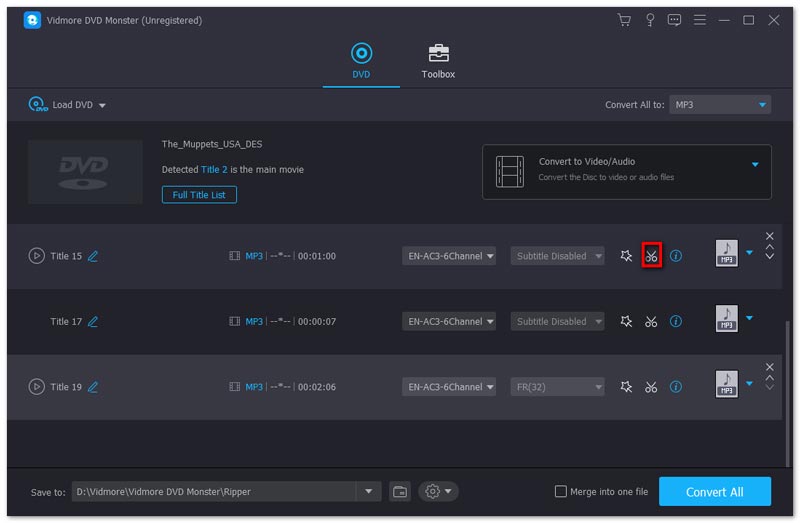
4 단계: 프로필 목록에서 YouTube의 출력 형식을 설정합니다. 각 비디오 형식은 비디오 해상도 및 품질 향상. 비디오 설정을 변경하는 것 외에 "편집"을 클릭 할 수 있습니다.

5 단계: 하단의“저장”을 클릭하여 대상 폴더를 변경합니다. 마지막으로 "Rip All"을 클릭하여 YouTube에서 공유 할 DVD 영화를 추출합니다.

파트 2 : YouTube에 DVD를 업로드하는 방법
DVD를 YouTube 형식으로 추출한 후 두 번째 섹션으로 이동할 수 있습니다. YouTube 정책 및 저작권 규칙을 충족하는 파일 크기, 동영상 길이 및 동영상 콘텐츠를 확인하세요. 그렇지 않으면 업로드 한 YouTube 동영상이 제거되거나 거부됩니다.
1 단계: YouTube 공식 사이트를 엽니 다. YouTube 계정에 로그인하십시오.
2 단계: 오른쪽 상단의 "+"아이콘을 클릭합니다. 이 아이콘 위에 마우스를 올리면 "동영상 또는 게시물 만들기"가 표시됩니다. 클릭하세요.
3 단계: 동영상 파일을 '동영상 업로드'페이지로 드래그 앤 드롭합니다.
4 단계: 동영상 제목, 설명, 썸네일, 재생 목록, 시청자 및 기타 세부 사항을 지정합니다. 계속 진행하려면 "확인"을 클릭하십시오.
5 단계: 비디오 요소를 추가하고 YouTube 비디오의 가시성을 설정합니다.
6 단계: 모든 사용자 정의 후 "완료"를 클릭하여 DVD 비디오를 YouTube에 업로드합니다.
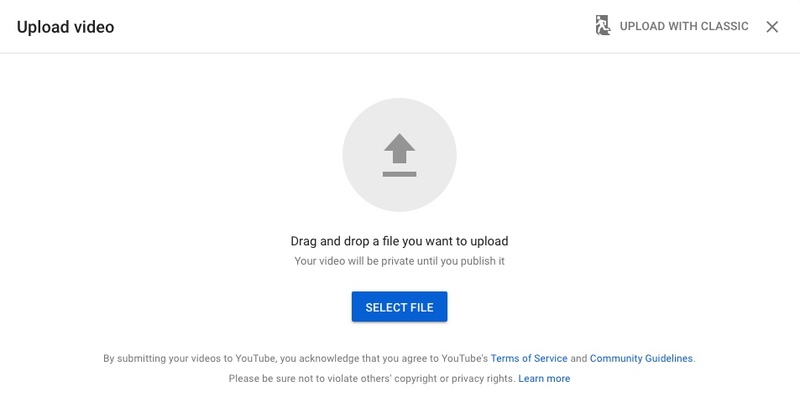
YouTube에 동영상 업로드에 대한 팁과 요령
성공률을 높이기 위해 알아야 할 YouTube에 DVD를 업로드하는 데 몇 가지 제한 사항이 있습니다.
1. 허가없이 상업적인 DVD 비디오를 YouTube에 업로드하는 것은 불법입니다.
2. DVD를 YouTube에 업로드하려면 먼저 .3gp, .3g2, .3gpp, .mp4, .avi, .flv, .mpg와 같은 YouTube 지원 비디오 형식 및 파일 확장자로 DVD를 추출해야합니다. webm 및 .wmv.
3. 모든 VOB 파일을 YouTube에 업로드 할 수있는 것은 아닙니다. 따라서 YouTube에 업로드하기 위해 DVD를 VOB로 변환하는 것은 좋은 선택이 아닙니다.
4. DVD 비디오를 YouTube에 최대 15 분까지 업로드하려면 전화로 YouTube 계정을 확인하여 실제 YouTube 사용자임을 증명해야합니다.
다행히 Vidmore DVD Monster를 사용하면 위에서 언급 한 거의 모든 문제를 해결할 수 있습니다. 좀 더 구체적으로 말하자면 YouTube 비디오 업로드 제한에 따라 DVD 파일을 추출하고 다듬을 수 있습니다. Vidmore는 다양한 비디오 형식과 코덱을 제공합니다. 내장 된 비디오 트리머 당신이 사용할 수있는. 가장 중요한 것은 DVD를 YouTube 형식으로 추출한 후 원본 품질을 얻을 수 있다는 것입니다. 찢어진 파일로 새 DVD 디스크로 구울 수도 있습니다. YouTube에 DVD를 업로드하는 방법은 여기까지입니다. 사용하는 DVD 디스크의 유형이나 DVD의 수명에 관계없이 DVD 비디오를 성공적으로 YouTube로 변환하고 업로드 할 수 있습니다.


